ズームで注釈を付ける方法

地球上で最もトレンドのリモート会議プラットフォームの一つであるZoomの注釈機能の使い方を詳しく解説します。ズームでユーザビリティを向上させましょう!

ズームミーティングに参加する人が多すぎると、言葉を伝えるのが難しくなります。誰かに割り込むか、会話が一時停止するまで待つ必要があります。誰かが何かを言うことができないとき、彼らは退屈するか、あなたの会議を去るか、退屈でそこに座ります。それを起こさせる代わりに、小グループが集まって最終的に何かを言うことができる小会議室を始めることができます。
参加者が仲の悪い人と一緒にいるため、Zoomの小会議室で問題が発生する可能性があります。良いニュースは、参加者が好きな部屋に配置されるまで、参加者を小会議室から切り替えることができることです。参加者を小会議室に事前に割り当てることもできますが、満たす必要のある要件がいくつかあります。これらのズームブレイクアウトルームがどのように機能するかを見てみましょう。
ズームブレイクアウトルームは、セッションを50の個別のセッションに分割できる仮想ルームです。参加者をこれらの部屋に手動または自動で分割できます。ホストになることで、これらのセッションを好きなだけ切り替えることができます。休憩室の参加者数に満足できない場合は、Zoomサポートを利用して参加者数を増やすことができます。ただし、会議に参加するすべての人は、5.2以降のZoomクライアントバージョンを持っている必要があります。
モバイルアプリを使用してZoom会議に参加した場合、休憩室に参加することはできますが、管理することはできません。参加者ができるにもかかわらず記録し、ローカルにあなたは関係なく、あなたがその部屋にいないですかの雲の記録を有効にした場合、本体のみのブレークアウトルームが記録されます。また、小会議室に事前に割り当てることができるのは、最大200人の参加者のみです。
これまで小会議室を使用したことがない場合は、[設定]のオプションを有効にする必要があります。これを行うには、管理者であるZoomアカウントにサインインします。ナビゲーションメニューで、[設定]をクリックします。
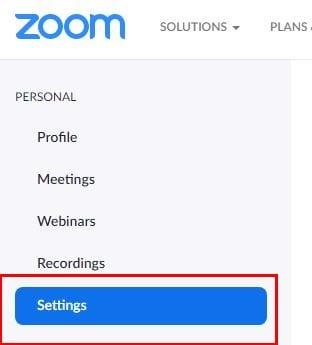
[設定]に移動したら、[会議中(詳細)]オプションをクリックします。小会議室のオプションは2番目になります。Zoomミーティングをスケジュールするときに参加者を特定の休憩室に割り当てる場合は、そのオプションを有効にすることを忘れないでください。
会議を開始すると、下部に[小会議室]オプションが表示されます。全画面表示のウィンドウがない場合は、ドットをクリックしてオプションを見つけることができます。小会議室のオプションはそこにある唯一のものになります。

新しいウィンドウが表示され、最大50の小会議室を作成するなどのオプションが表示されます。上矢印をクリックして複数の小会議室を作成できますが、より高速な方法は、番号を強調表示して手動で番号を入力することです。参加者に小会議室を選択させるか、ユーザーを手動または自動で追加するかを選択することで、小会議室を管理できます。完了したら、青い[作成]ボタンをクリックすることを忘れないでください。
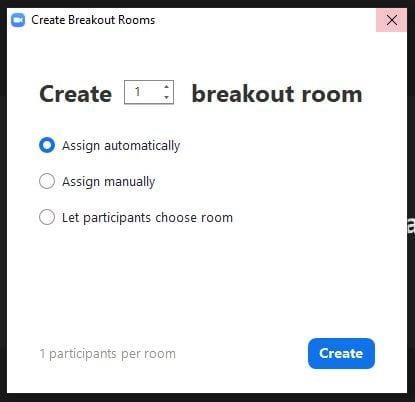
参加者を小会議室に手動で割り当てる場合は、[割り当て]オプションをクリックして、その小会議室に割り当てるユーザーのチェックボックスをオンにします。特定の小会議室がある行にカーソルを置くと、その部屋を削除または名前変更するオプションが表示されます。部屋の名前を変更する場合は、新しい名前を追加し、エリアの外側をクリックして名前を保存します。
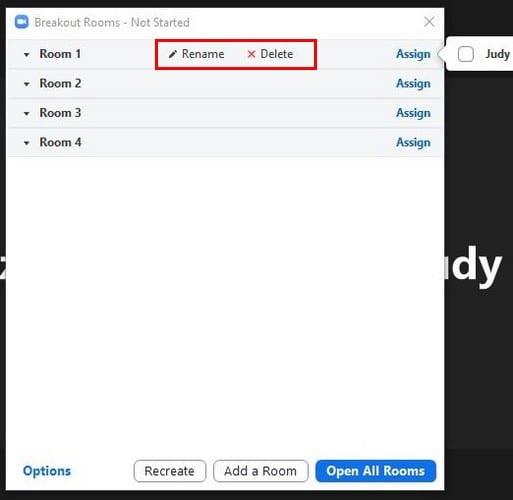
部屋の名前の左側にあるドロップダウンメニューをクリックすると、どの参加者がどの部屋にいるかを確認できます。誰かを別の部屋に移動するには、その人の名前と同じ行にカーソルを置くと、[移動]オプションが表示されます。横に、人の数が最も少ない人にその人を移動したい場合に備えて、各小会議室に何人の人がいるかがわかります。
その後、新しい部屋を選択します。[オプション]をクリックすると、次のような他の変更を加えることができます。
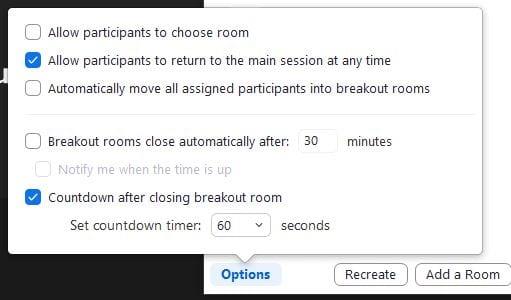
[再作成]ボタンをクリックすると、部屋を作成したときに最初に表示したウィンドウに移動します。現在の部屋で設定したものがすべて削除されるため、新しい部屋を作成できます。部屋を自分の部屋に設定したら、開始するために必要なのは、[すべての部屋を開く]オプションをクリックすることだけです。ユーザーには、小会議室に参加するためのメッセージがデバイスに表示されます。参加しない場合は、名前の横に「参加していません」というメッセージが表示されます。
交換オプションを使用すると、小会議室間でユーザーを交換できます。全員に何かを伝える必要がある場合は、ブロードキャストメッセージをクリックして、全員に同じメッセージを送信します。最後に覚えておくべきことは、ユーザーがZoomアカウントを持っている場合にのみ、ユーザーを小会議室に事前に割り当てることができるということです。
ズームブレイクアウトルームは、定期的に他の人と話すのに最適な方法であり、あなたの番を退屈で待つ必要はありません。部屋に許可される参加者の最大数は最大200人なので、その小会議室にもあまり多くの人がいないことを願いましょう。共同ホストを追加することもできます。
Zoomの小会議室をどのくらいの頻度で使用すると思いますか?以下のコメントであなたの考えを共有してください、そしてソーシャルメディアで他の人と記事を共有することを忘れないでください。
地球上で最もトレンドのリモート会議プラットフォームの一つであるZoomの注釈機能の使い方を詳しく解説します。ズームでユーザビリティを向上させましょう!
ズームマスターになり、1つのアクションでミュートを解除する方法を学びます。この時間節約のトリックが何であるかを発見してください。
Zoomは、ロックダウン期間中に使用されている最大のビデオ会議アプリです。GIFをカスタム背景として使用する方法を学びましょう。
ビデオ会議が日常業務の一部になっているので、ZoomIDを保護する方法として、2要素認証を導入することが不可欠です。
ズームがGoogleカレンダーに表示されないとお困りですか?このガイドでは、問題を解決するための具体的な方法を提供します。
ズームエラー1005は、ネットワーク接続の問題により、アプリのインストールまたは起動が妨げられていることを示しています。
エラー1001は、別のZoomアカウントを持っているか、電子メールが組織のライセンスに関連付けられていないことを示しています。ズームエラー1001の解決策を見つけましょう。
Windows、Mac、Android、またはiOS電話でのZoomのインストールエラーについて多くの報告があります。このガイドを使用して修正してください。
Microsoft Outlookにズームを追加する方法。ズームを利用すれば、組織や教育機関での効率的な会議が実現できます。
GmailでZoomを使用すると、GoogleMeetと同様に会議を開始およびスケジュールしたり、Gmailアカウントから直接コンテンツを共有したりできます。このガイドでは、Zoomの機能とGmailでの利用方法について詳しく説明します。
ズームを使用する際に、スパイの目を避けてメッセージプレビューを非表示にする方法を学びます。
高い共有画面のFPS値や古いアプリバージョンが原因で、ズームの画面共有ができない場合の修正方法を詳しく解説します。
ズームでのプッシュ通知の設定を最適化し、忙しい日常をスムーズに管理する方法を解説します。
Android用Firefoxブラウザーで、ズームを強制的に有効にする方法を学ぶ。モバイルで最適な表示を楽しむための手順を提供します。
Zoomで複数の画面を表示する方法とそのメリットを探ります。2020年以降、人々のコミュニケーション方法は変わりました。
Zoomミーティングのリマインダーを作成する方法を学び、接続を忘れないようにします。プログラムの基本的なヒントを学び、ズームマスターになりましょう。
Zoomは、多くの人に選ばれているビデオ会議アプリです。ズームのクラッシュやフリーズの問題を解決するための効果的な手段を紹介します。
ズームエラー3065でお困りですか?この記事では、エラー3065の原因と5つの効果的な解決策を詳しく解説します。Zoomのアップデート方法やインターネット接続の確認など、すぐに使えるヒントを紹介します。
ズームエラー2008は、無効なアクセス許可や期限切れのライセンスによって発生します。このガイドでは、5つの簡単な修正方法を紹介し、問題を迅速に解決します。
COVID-19の大流行により、最近のほとんどの組織は、仮想会議やリモート電話会議に慣れ始めています。新しい法線への適応は容易ではありませんでした、b…
Microsoft Teamsで画像が表示されない問題に悩んでいませんか?この記事では、画像が読み込まれない原因と10の解決策を詳しく解説します。インターネット接続の確認からキャッシュのクリアまで、効果的な方法を紹介します。
RARファイルをZIPファイルに変換したいですか?RARファイルをZIP形式に変換する方法を学びましょう。
同じチームメンバーとの定期会議をMicrosoft Teamsでスケジュールする必要がありますか?Teamsで定期会議を設定する方法を学びましょう。
このステップバイステップのチュートリアルで、Adobe Readerのテキストやテキストフィールドのハイライト色を変更する方法を説明します。
このチュートリアルでは、Adobe Readerでデフォルトのズーム設定を変更する方法を説明します。
Microsoft Teamsで「接続できませんでした」というエラーが頻繁に表示されますか? この問題を解決するためのトラブルシューティングのヒントを試してください!
LastPassがサーバーに接続できない場合は、ローカルキャッシュをクリアし、パスワードマネージャーを更新し、ブラウザ拡張機能を無効にしてください。
Microsoft Teamsは現在、会議と通話をTVにネイティブでキャストすることをサポートしていませんが、スクリーンミラーリングアプリを使用できます。
OneDriveのエラーコード0x8004de88を修正する方法を発見し、クラウドストレージを再び動作させましょう。
Microsoft WordにChatGPTを統合する方法をお探しですか?このガイドでは、3つの簡単なステップでChatGPT for Wordアドインを使う方法を紹介します。


























